Problém vyřešíte spuštěním kontroly disku
- K této chybě dochází, pokud jsou vaše systémové soubory poškozeny, vyskytnou se problémy s hardwarem nebo je zastaralý související ovladač.
- Chcete-li to opravit, aktualizujte ovladače ACPI, spusťte kontroly SFC & DISM, použijte antivirový nástroj nebo proveďte obnovení systému.
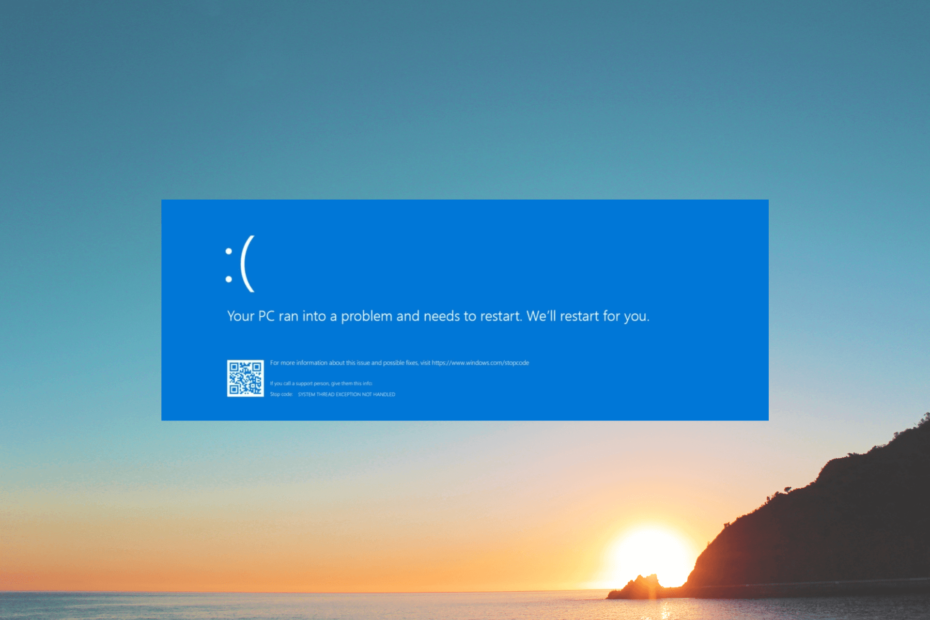
XINSTALUJTE KLIKNUTÍM NA STAŽENÍ SOUBORU
- Stáhněte a nainstalujte Fortect na vašem PC.
- Spusťte nástroj a Spusťte skenování
- Klikněte pravým tlačítkem na Opravita opravte jej během několika minut.
- 0 čtenáři si již tento měsíc Fortect stáhli
Soubor ACPI.sys je důležitý systémový soubor, který řídí řízení spotřeby a další související funkce ve Windows 10 a 11. Pokud narazíte na chybu ACPI.sys, může to způsobit selhání počítače nebo přestat reagovat.
V této příručce probereme několik potenciálních řešení, jak tento problém vyřešit a zajistit, aby váš počítač fungoval hladce.
Co způsobuje chybu ACPI.sys ve Windows 10 a 11?
Tato chyba může mít různé důvody; některé z běžných jsou uvedeny zde:
- Poškozené systémové soubory – Pokud dojde k poškození nebo poškození souboru ACPI.sys nebo jiných systémových souborů; může způsobit chybu. Snaž se oprava systémových souborů pomocí skenování SFC.
- Zastaralé nebo vadné ovladače – Chybu ACPI.sys mohou způsobit také zastaralé nebo nekompatibilní ovladače. Chcete-li to opravit, musíte aktualizovat ovladače na nejnovější verzi.
- Infekce malwarem – Malware může infikovat důležité systémové soubory ve vašem počítači a způsobit tuto chybu. Spusťte hloubkové skenování pomocí antivirový nástroj opravit to.
- Nekompatibilní software – Některé softwarové programy nebo aplikace mohou také způsobit problémy, jako je chyba ACPI.sys, pokud nejsou kompatibilní s vaším počítačem.
- Problémy s hardwarem – Chybu mohou také způsobit vadné hardwarové součásti, jako je paměť RAM nebo pevné disky. Snaž se spuštění kontroly disku k vyřešení problému.
Nyní, když znáte příčiny chyby, pojďme se vrhnout na řešení.
Jak mohu opravit chybu ACPI.sys ve Windows 10 a 11?
Než se pustíte do pokročilých kroků pro odstraňování problémů, měli byste zvážit provedení následujících kontrol:
- Zkuste restartovat počítač.
- Odinstalujte nechtěné aplikace.
- Ujistěte se, že neexistují žádné čekající aktualizace systému Windows.
Pokud pro vás tyto drobné úpravy nefungují, přejděte k podrobným metodám uvedeným níže.
1. Aktualizujte nebo vraťte zpět ovladač ACPI
- lis Okna + R otevřít Běh dialogové okno.
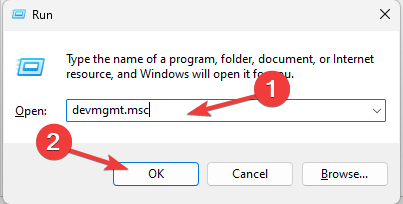
- Typ devmgmt.msc a klikněte OK otevřít Správce zařízení.
- Najděte a klikněte Systémová zařízení.
- Klepněte pravým tlačítkem myši na ACPI ovladač a Aktualizujte ovladač.
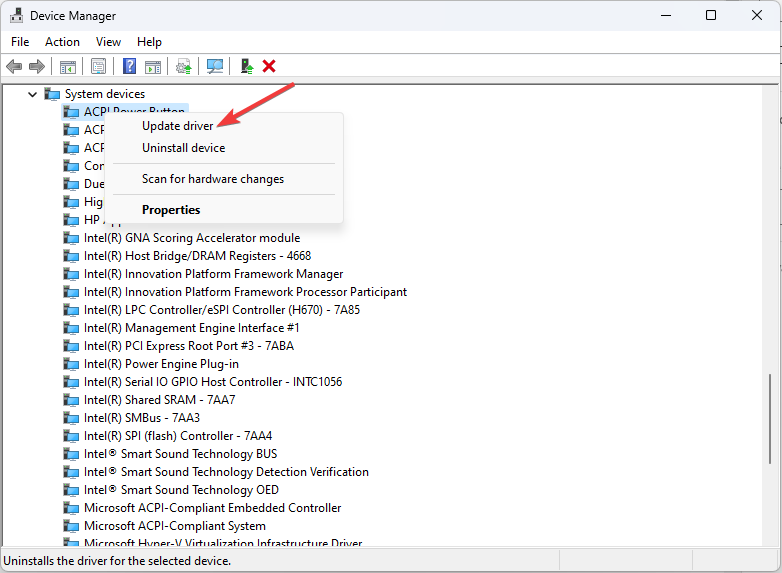
- Klikněte Automaticky vyhledávat ovladače.
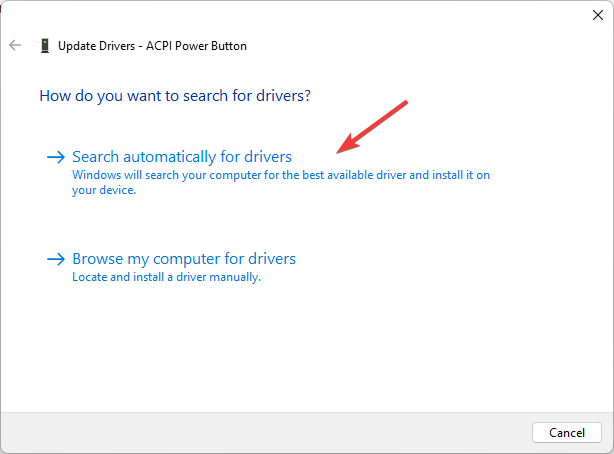
- Dokončete proces podle pokynů na obrazovce.
- Pokud to nefunguje, klikněte pravým tlačítkem na ACPI ovladač a klikněte Vlastnosti.
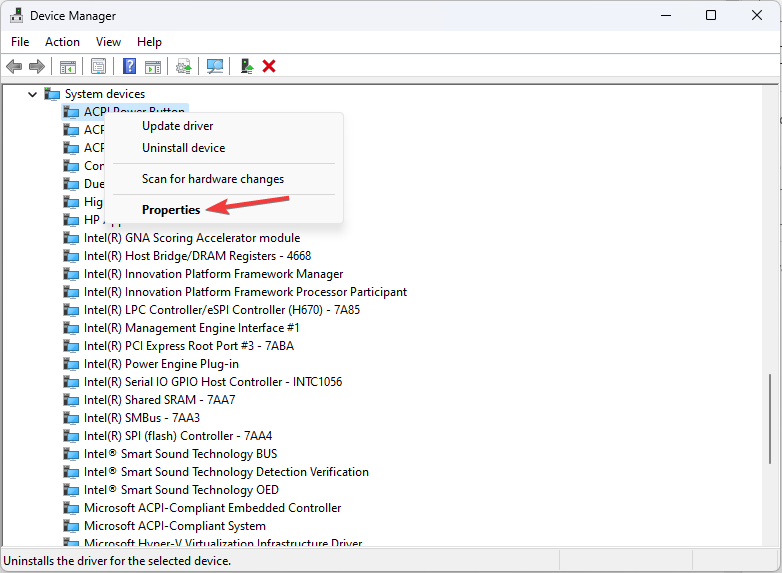
- Přejít na Řidič kartu a vyberte Vrátit zpět ovladač.
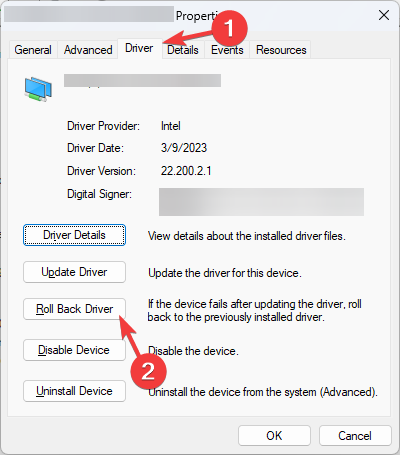
- Vyberte důvod a klikněte Ano.
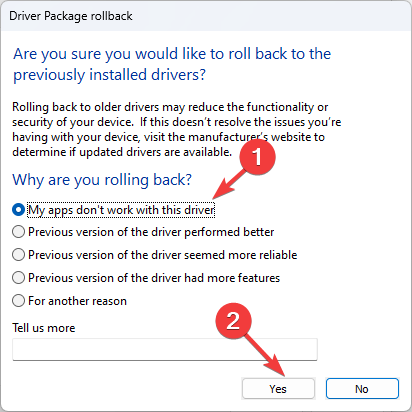
Ovladač bude vrácen na předchozí verzi během několika minut.
Vždy však máte lepší alternativu k aktualizaci ovladačů v počítači bez velkého úsilí a času.
Existuje speciální aplikace, která dokáže diagnostikovat všechny zastaralé ovladače a automaticky je aktualizovat během několika minut.
⇒ Získejte DriverFix
2. Spusťte skenování SFC a DISM
- zmáčkni Okna klíč, typ cmda klikněte Spustit jako administrátor.
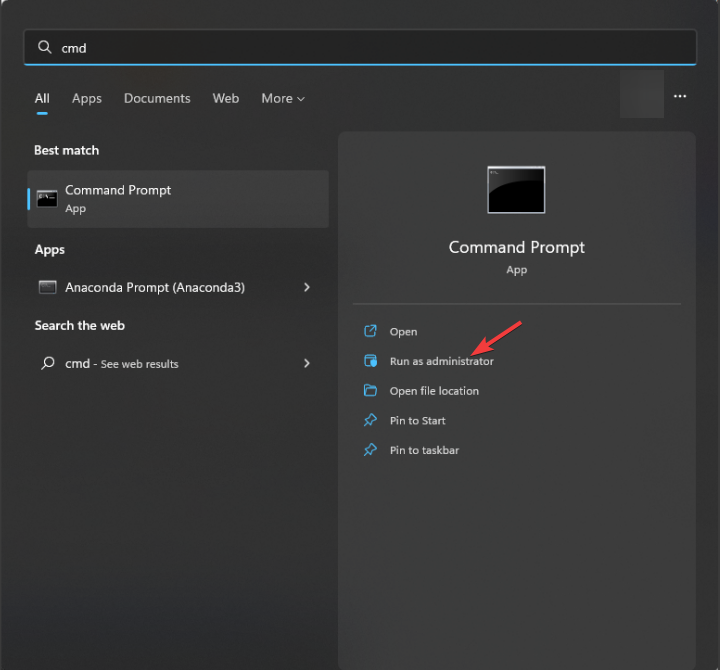
- Zadejte následující příkaz pro opravu systémových souborů a stiskněte Vstupte:
sfc/scannow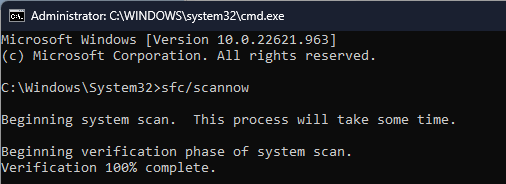
- Počkejte na dokončení skenování, zkopírujte a vložte následující příkaz pro obnovení bitové kopie operačního systému Windows a stiskněte Vstupte:
Dism /Online /Cleanup-Image /RestoreHealth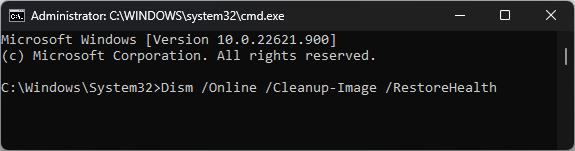
- Po dokončení skenování se váš počítač automaticky připojí ke službě Windows Update a stáhne a nahradí poškozené soubory.
- Pro uložení změn restartujte počítač.
3. Spusťte kontrolu disku
- lis Okna + E otevřít Průzkumník souborů.
- Klikněte Tento PC, poté klepněte pravým tlačítkem na systémovou jednotku a vyberte Vlastnosti.
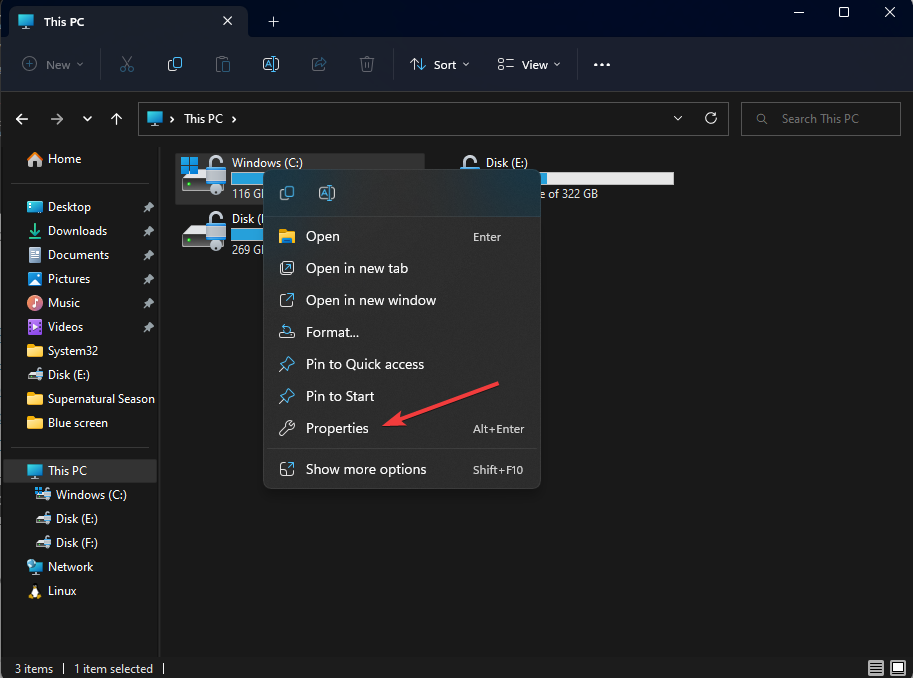
- Přejít na Nástroje kartu a pod Kontrola chyb, klikněte na Šek knoflík.
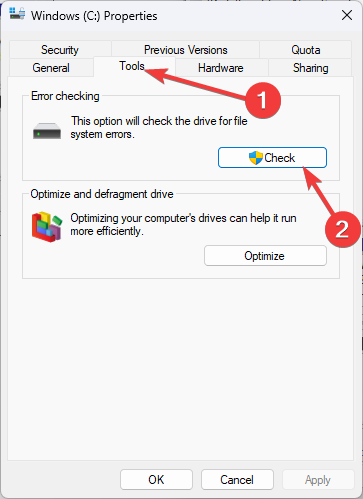
- Klikněte Skenování disku.
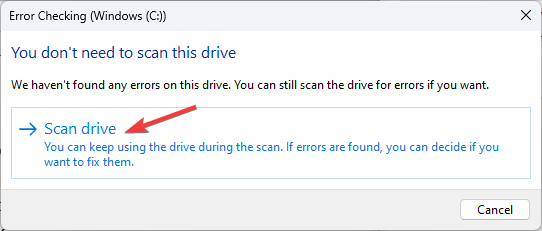
- Postupujte podle pokynů na obrazovce systému Windows a zjistěte a vyřešte chyby.
- Pro potvrzení změn restartujte počítač.
- Neplatná operace pro zařízení 0: Jak to opravit
- KB5026435: Tento žádaný box je zpět ve vašem Windows 10
4. Spusťte kontrolu malwaru
- zmáčkni Okna klíč, typ zabezpečení okena klikněte OTEVŘENO.
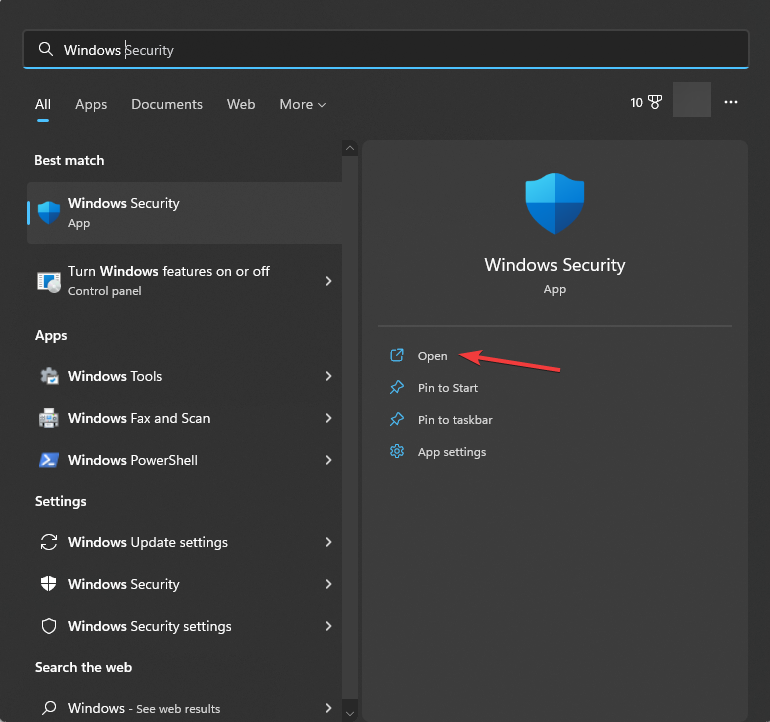
- Jít do Ochrana před viry a hrozbami a klikněte Možnosti skenování.
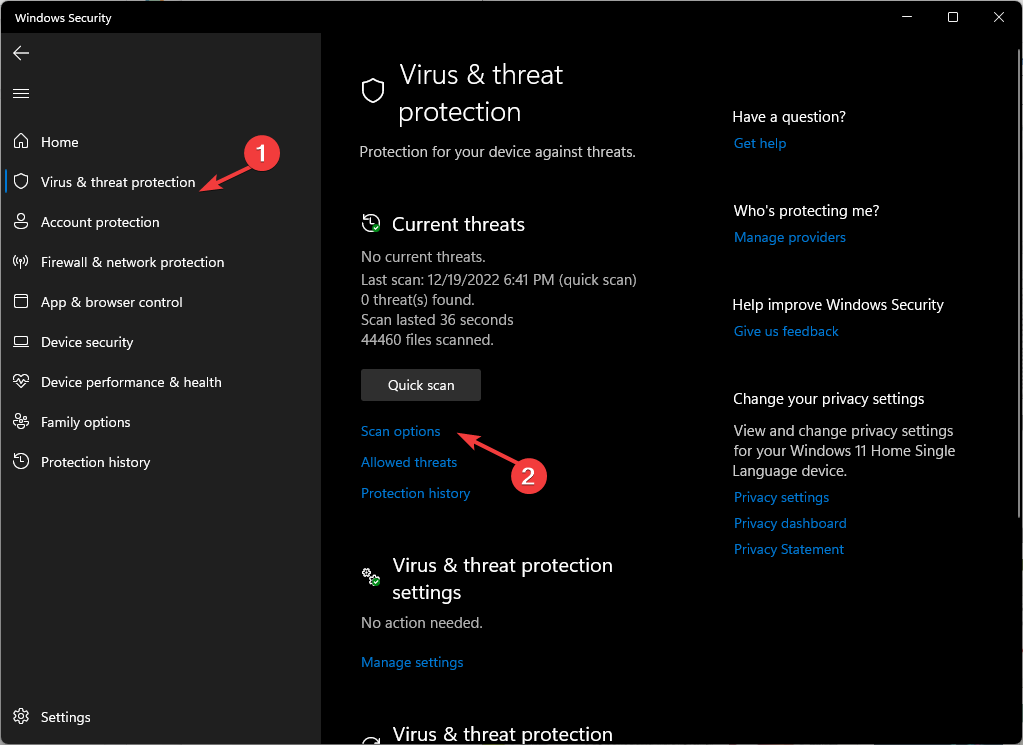
- Vybrat Úplné skenování a klikněte Skenujte nyní.
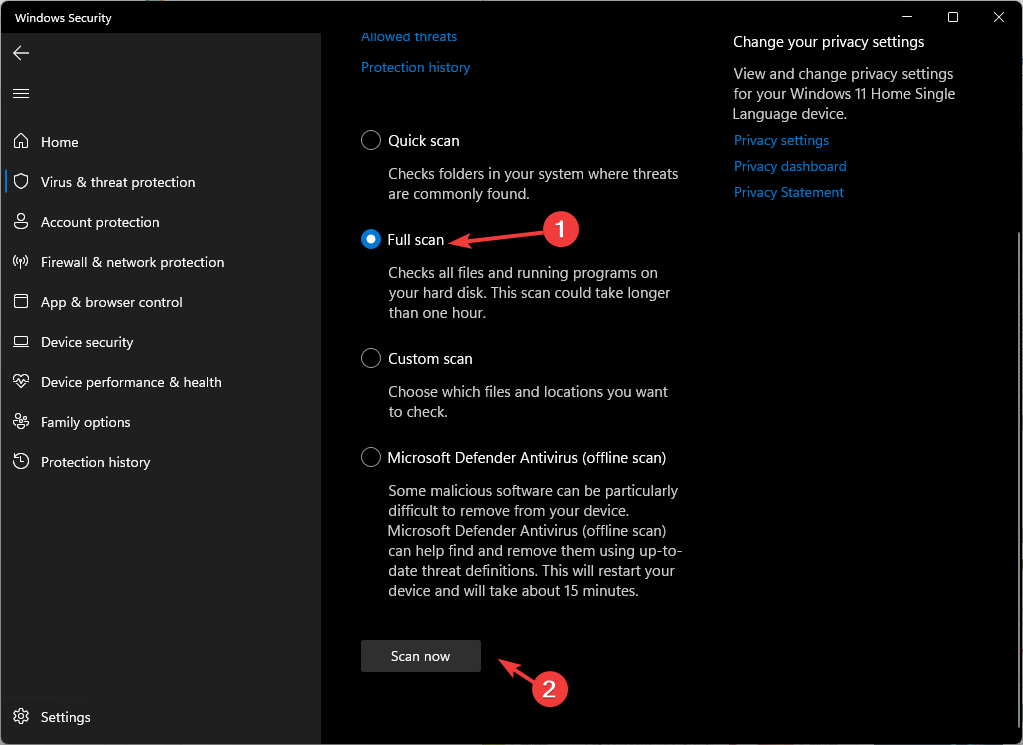
- Kontrola vyhledá infikované soubory a zobrazí jejich seznam. Chcete-li problém vyřešit, odstraňte je.
5. Proveďte obnovení systému
- zmáčkni Okna klíč, typ kontrolní panela klikněte OTEVŘENO.
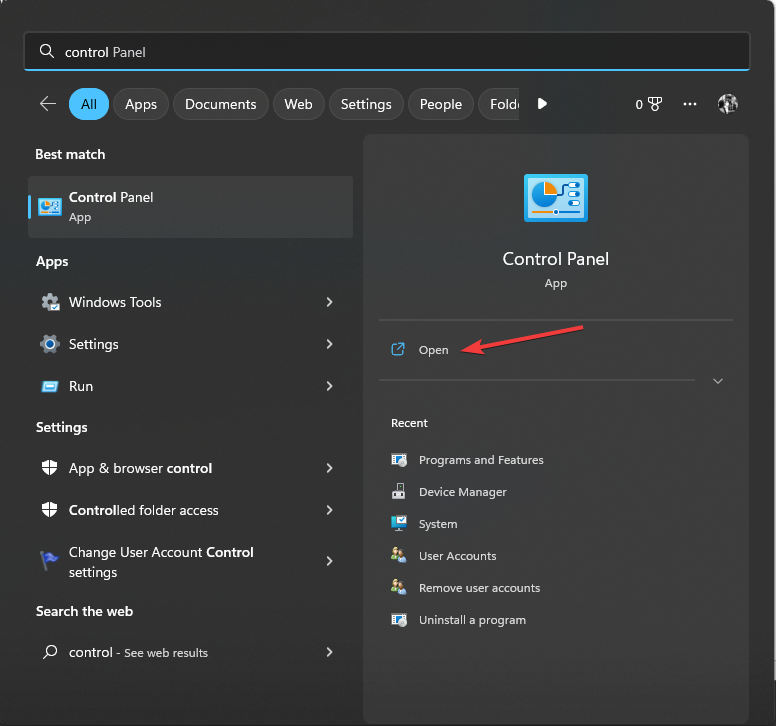
- Vybrat Velké ikony tak jako Zobrazit podle a klikněte Zotavení.
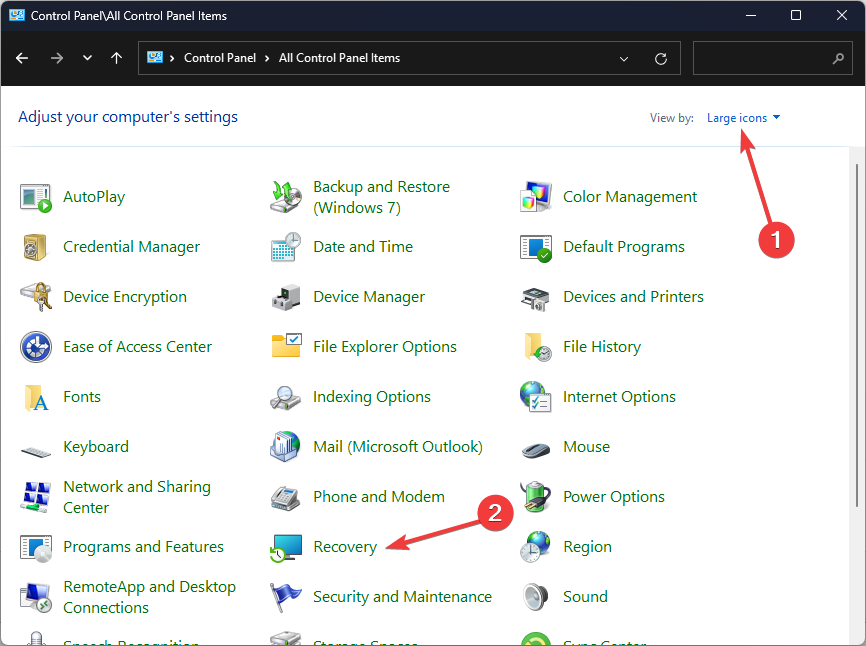
- Klikněte Otevřete Obnovení systému.
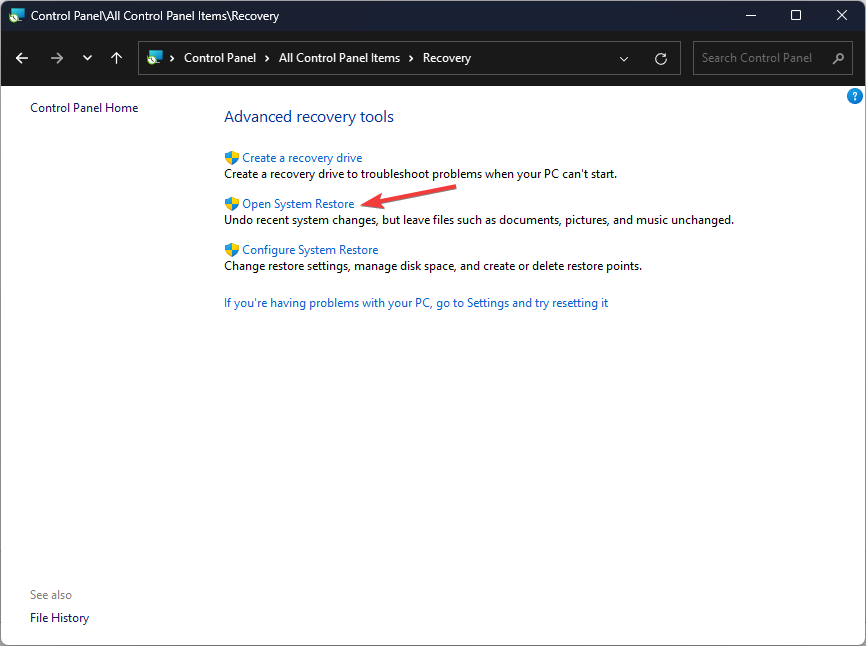
- Na Obnovení systému okno, vyberte Vyberte jiný bod obnovení a klikněte další.
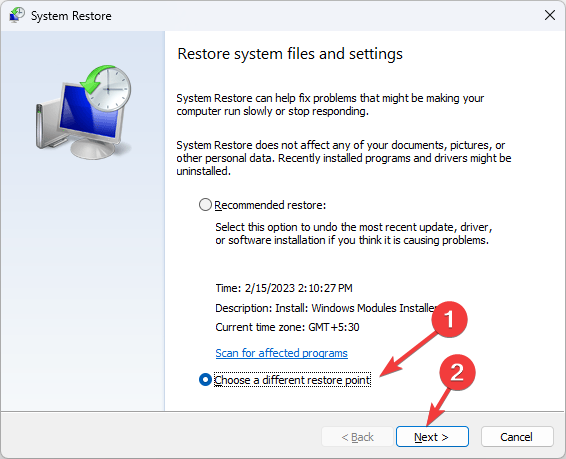
- Vyberte bod obnovení a klikněte další.
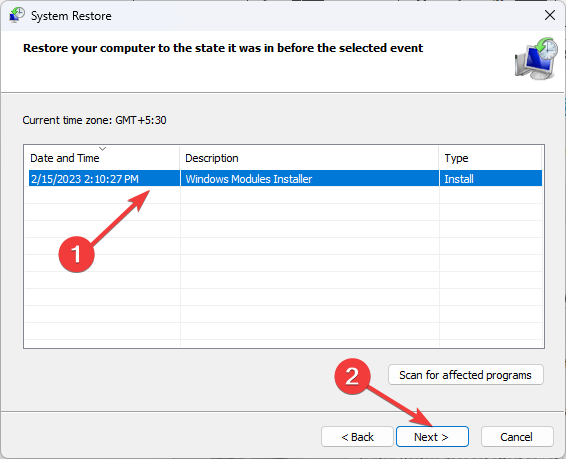
- Klikněte Dokončit.
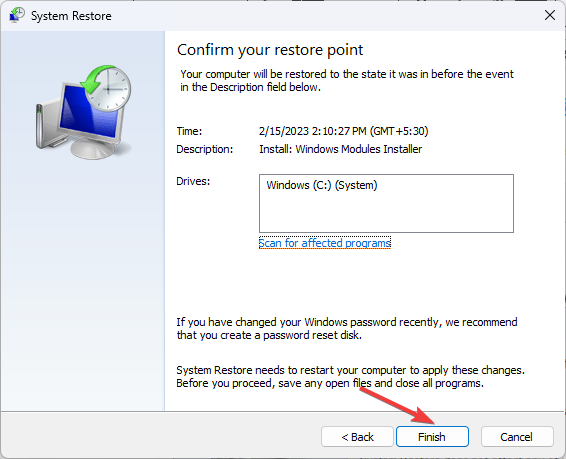
Systém Windows se restartuje a obnoví počítač na předchozí verzi. Li Obnovení systému nebylo úspěšně dokončeno, doporučujeme vám přečíst si informativní příručku, abyste našli řešení.
Toto jsou metody, které můžete použít k opravě chyby ACPI.sys. Pokud máte dotazy nebo návrhy, neváhejte je zmínit v sekci komentářů níže.
Stále dochází k problémům?
SPONZOROVÁNO
Pokud výše uvedené návrhy váš problém nevyřešily, váš počítač může zaznamenat závažnější potíže se systémem Windows. Doporučujeme zvolit řešení typu „vše v jednom“. Fortect efektivně řešit problémy. Po instalaci stačí kliknout na Zobrazit a opravit a poté stiskněte Spusťte opravu.
![Neočekávaná chyba režimu KERNEL TRAP M ve Windows 10 [OPRAVENO]](/f/31ddb9df77d445e94874d95fff7ac0ff.jpg?width=300&height=460)

